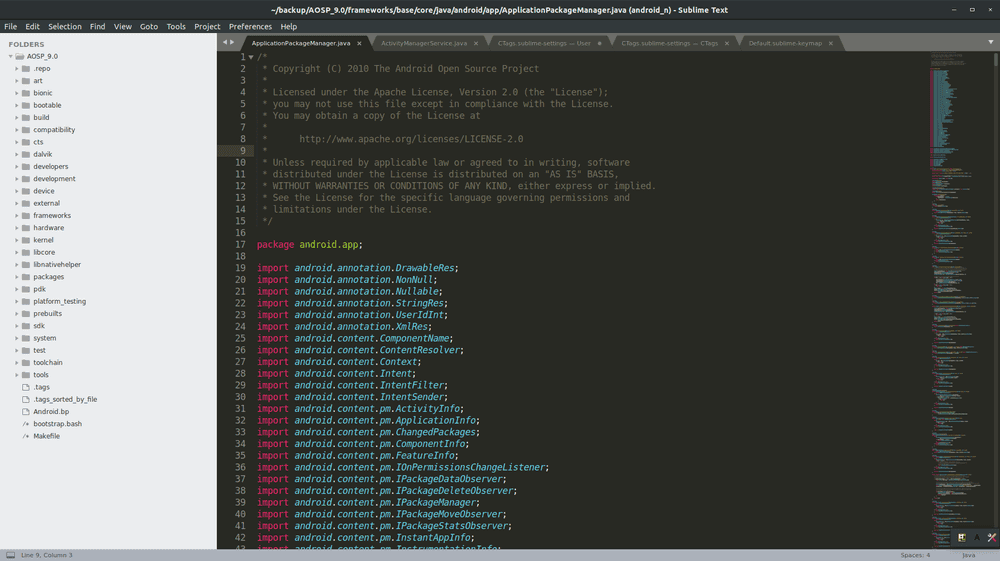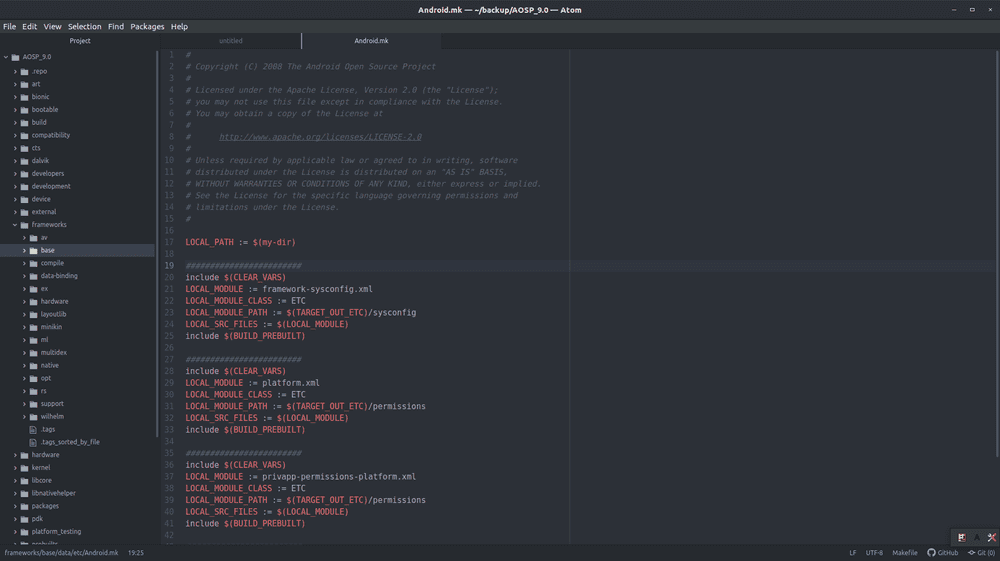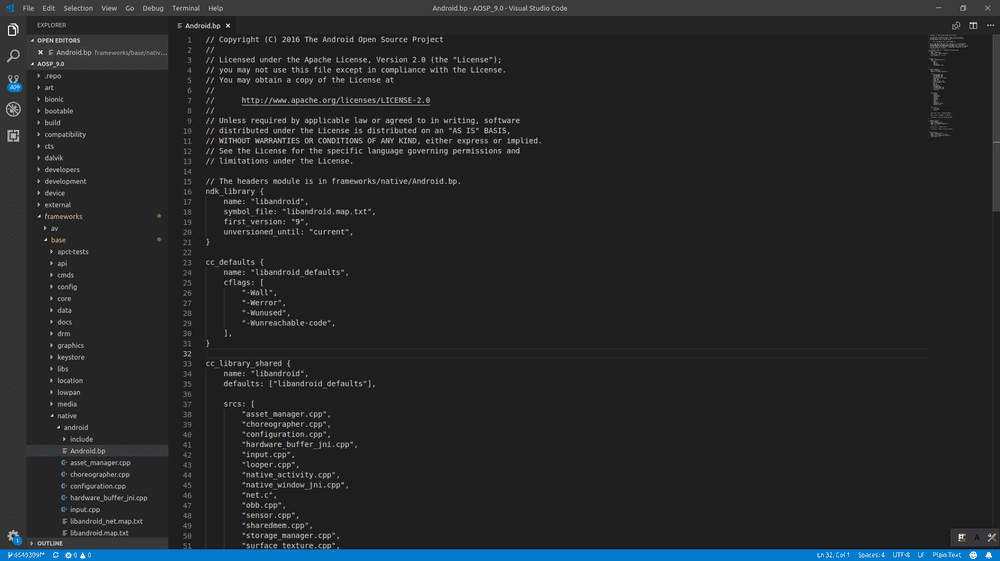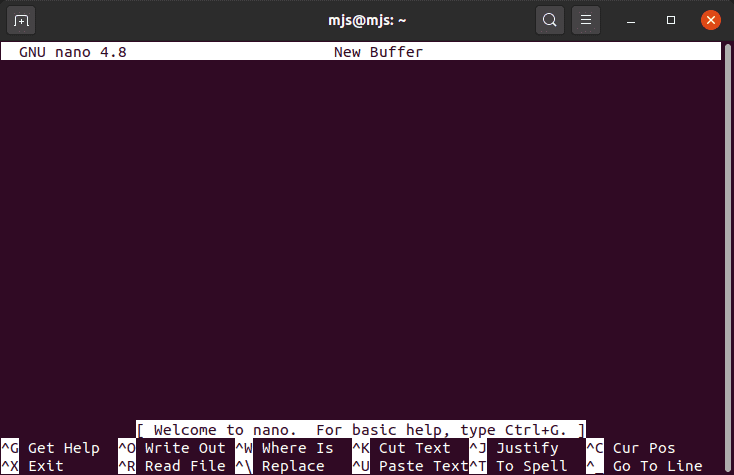Ubuntuで利用可能なテキストエディタを紹介します。
この記事で紹介するエディタは、ドキュメントの作業目的で使用することができますが、開発目的でよく使用されます。 特に Sublime Text、Atom、Visual Studio code は Windows や MAC でも使用可能なため、オペレーティングシステムを変更しても問題なく使用できます。
1. Sublime Text 4
Sublime Textは非常に軽くて高速です。 auto-indentation、auto-completion、syntax highlightingなどの機能をサポートし、多くの開発者が使用しています。
有料で販売しますが、無料で使用することもできます。ただし、たまにユーロ購入を提案するポップアップが浮かび上がります。
以下は、私が考えているSublimeTextの特徴です。
- 速い
- すっきり
- 多くのプラグイン
- Ubuntu、Windows、Macのすべて
- 多言語入力
2. Atom
Atomはオープンソースのテキストエディタです。一般的な文書を扱う場合は大きな違いはありませんが、プロジェクト内のファイルが非常に多く、コードやテキスト検索が頻繁に行われる場合は少し遅くなります。 Sublime Textの使用はパフォーマンスの面で良いです。
私が考えるAtomの特徴は次のとおりです。
- 多言語入力が楽
- Ubuntu、Windows、Macのすべて
- オープンソース、ム
- Sublime textと多くの部分が似ています。プラグインなどもかなりある
- 大きなファイルを開くと速度が遅い
3. Visual Studio code
Visual Studio CodeもSublime TextとAtomに似ています。 Atomより実行速度は速いですが、Sublimeより遅いようです。
利点は次のとおりです。
- 無
- 多言語入力が楽
- Ubuntu、Windows、Macのすべて
- Atomよりも速いようです
- サポートされているプラグインがたくさん
4. Vim
Vi、VimはLinuxで最も有名なエディタと言えます。 Terminalですぐにウィンドウが開きますので、Ctagsなどのツールで使用するのに最適です。
Vimのショートカットをうまく使用すると、開発の生産性が向上する可能性があります。しかし、最近良いIDEがたくさんあるので、IDEを使うとたくさんの助けを得ることができます。
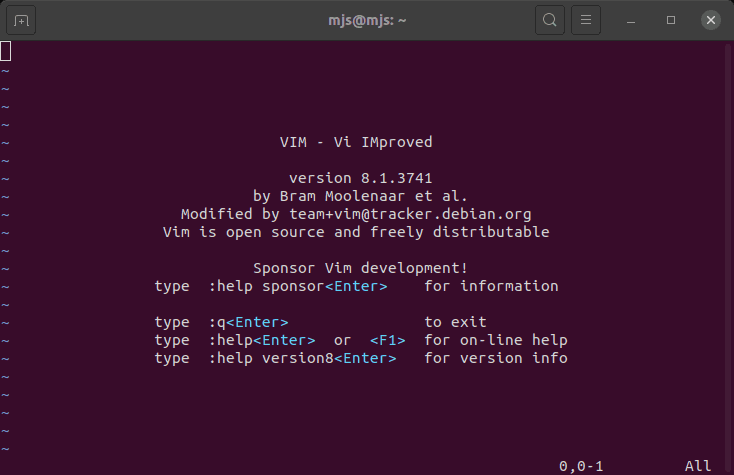
5. Nano
Nanoはオープンソースのテキストエディタで、GNUライセンスで開発されました。 Ubuntuで複数のプログラムを使用すると、Nanoをデフォルトエディタに設定するプログラムがあります。 Vimのように軽く、ターミナルですぐにウィンドウが開きます。
6. GEDIT
GEDITはUbuntuにデフォルトでインストールされているエディタです。軽量で多様なプログラミング言語をサポートします。
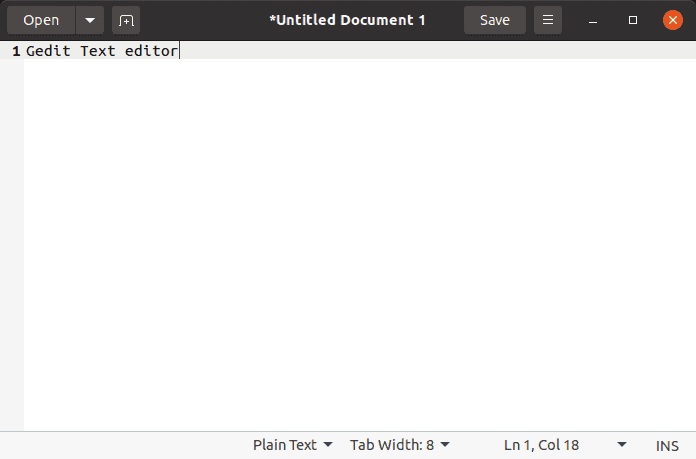
7. まとめ
Ubuntuで利用可能なテキストエディタを紹介しました。 テキストが多いファイルを頻繁に扱う場合は、スピードの高いSublimeTextが良いかもしれません。 小さなサイズのファイルを主に扱う場合は、SublimeText、Atom、VSCodeの中で使いやすいものを使用してください。 その他、Vim、Nanoを使用することもできます。
もちろん、IntelliJのIDEAやEclipseなどのIDEもUbunutuにインストールできます。 エディタよりもIDEが便利な場合は、IDEをインストールして開発することをお勧めします。
Related Posts
- Linux - Hardware情報を示すコマンド
- Virtualenvインストールとセッティングする方法(Ubuntu)
- Linux - ファイル更新日時 確認
- Vi/Vimから1行または複数行を削除する方法
- UbuntuでGoogleドライブを使用する(ローカルフォルダにマウント)
- Ubuntuで利用可能なテキストエディタの紹介
- Ubuntu(Linux) - RAM(メモリ)サイズの確認
- Ubuntu(Linux)でMicrosoft Edgeブラウザをインストールする方法
- Ubuntu(Linux)からVisual Studio Codeをインストールする
- UbuntuでRight ALTをハンヨンキーに変換する
- Ubuntu - Python 3.9のインストール方法
- Proxy環境でpipを使用する方法
- Linux - IPアドレスを確認
- Linux - MAC Addressを確認する
- Linux - findコマンド
- Ubuntu 20.04 - SSHのインストールと接続方法
- apt remove、purge、autoremoveコマンドの違い
- Ubuntu 20.04 - OpenJDK 11のインストール、削除、
- Ubuntu 20.04 - VLC Playerのインストール
- Ubuntu - kernel更新する方法(manually)
- Bashシェルスクリプトファイルの絶対パスを取得
- Ubuntu18.04のネットワークイーサネットの名前を変更する方法(enp?をeth0に変更)
- Linux - chmodコマンドを使用する方法
- Linuxの - スィベン(Shebang)は何ですか?
- Linuxファイル圧縮コマンドまとめ
- UbuntuのデスクトップにShortcutアイコンを作成する方法
- UbuntuでPythonのバージョンを変更する方法